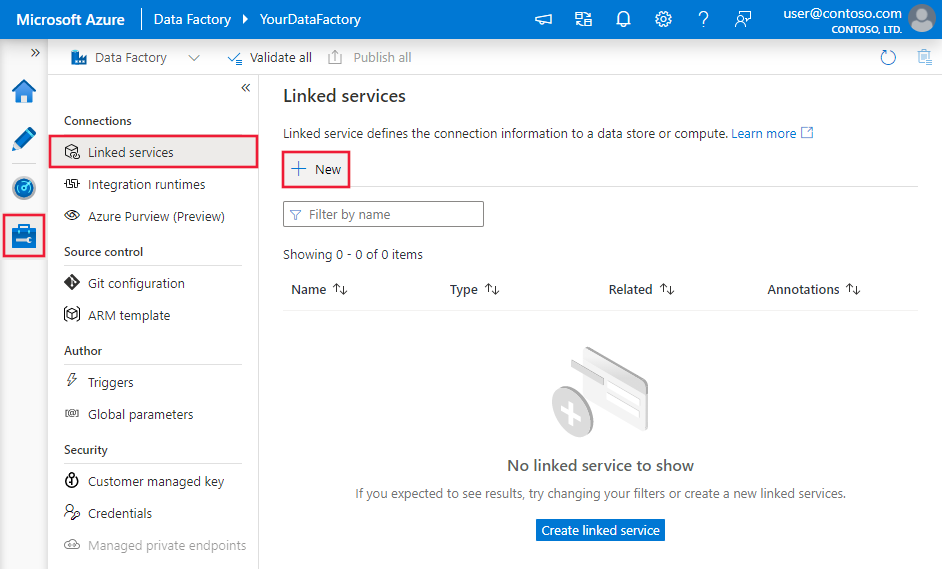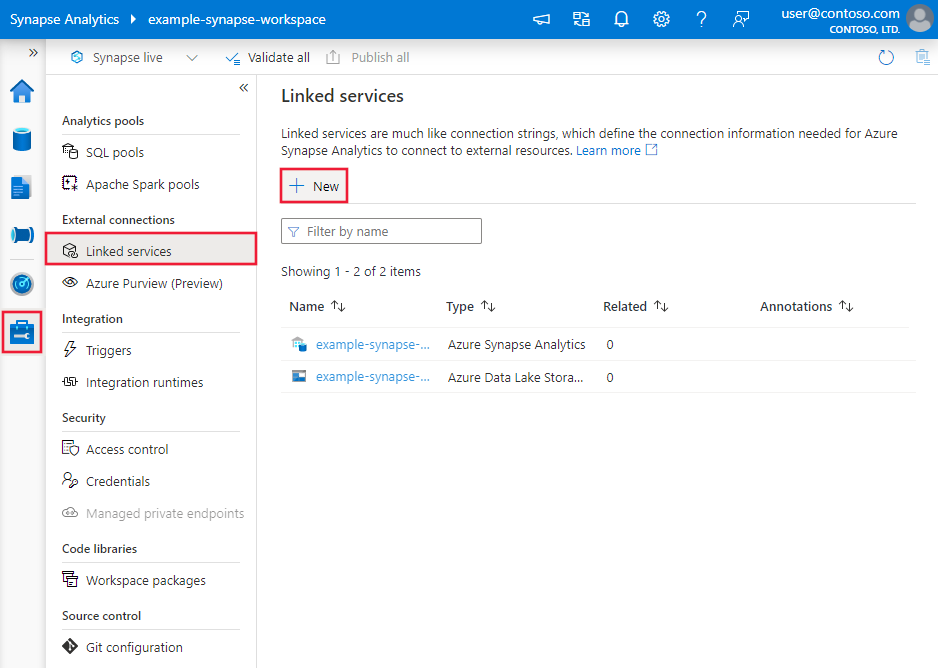Adatok másolása a SharePoint Online-listából az Azure Data Factory vagy az Azure Synapse Analytics használatával
A következőkre vonatkozik:  Azure Data Factory
Azure Data Factory  Azure Synapse Analytics
Azure Synapse Analytics
Tipp.
Próbálja ki a Data Factoryt a Microsoft Fabricben, amely egy teljes körű elemzési megoldás a nagyvállalatok számára. A Microsoft Fabric az adattovábbítástól az adatelemzésig, a valós idejű elemzésig, az üzleti intelligenciáig és a jelentéskészítésig mindent lefed. Ismerje meg, hogyan indíthat új próbaverziót ingyenesen!
Ez a cikk azt ismerteti, hogyan másolhat adatokat a SharePoint Online-listából az Azure Data Factoryben és az Azure Synapse-folyamatokban végzett másolási tevékenységgel. A cikk a másolási tevékenységre épül, amely a másolási tevékenység általános áttekintését mutatja be.
Támogatott képességek
Ez a SharePoint Online-listaösszekötő a következő képességeket támogatja:
| Támogatott képességek | IR |
|---|---|
| Copy tevékenység (forrás/-) | (1) (2) |
| Keresési tevékenység | (1) (2) |
(1) Azure-integrációs modul (2) Saját üzemeltetésű integrációs modul
A forrásként vagy fogadóként támogatott adattárak listáját a Támogatott adattárak táblában találja.
Ez a SharePoint List Online-összekötő szolgáltatásnév-hitelesítést használ, és OData protokollon keresztül kéri le az adatokat.
Tipp.
Ez az összekötő támogatja az adatok SharePoint Online-listából való másolását , fájlokat azonban nem. Megtudhatja, hogyan másolhat fájlokat a Fájl másolása a SharePoint Online-ból szakaszból.
Előfeltételek
A SharePoint List Online-összekötő szolgáltatásnév-hitelesítéssel csatlakozik a SharePointhoz. A beállításhoz kövesse az alábbi lépéseket:
Alkalmazás regisztrálása a Microsoft Identitásplatform. Ennek módjáról a rövid útmutatóban olvashat: Alkalmazás regisztrálása a Microsoft Identitásplatform. Jegyezze fel ezeket az értékeket, amelyeket a társított szolgáltatás definiálásához használ:
- Pályázat azonosítója
- Alkalmazáskulcs
- Bérlőazonosító
Engedélyezze a SharePoint Online-webhely engedélyét a regisztrált alkalmazásnak az alábbi lépések végrehajtásával. Ehhez webhelyadminisztrátori szerepkörre van szükség.
Nyissa meg a SharePoint Online-webhely hivatkozását.
Keresse meg a regisztrált alkalmazásazonosítót, töltse ki az üres mezőket, és kattintson a "Létrehozás" gombra.
Alkalmazástartomány:
contoso.comÁtirányítás URL-címe:
https://www.contoso.comEngedélykérés XML-fájlja:
<AppPermissionRequests AllowAppOnlyPolicy="true"> <AppPermissionRequest Scope="http://sharepoint/content/sitecollection/web" Right="Read"/> </AppPermissionRequests>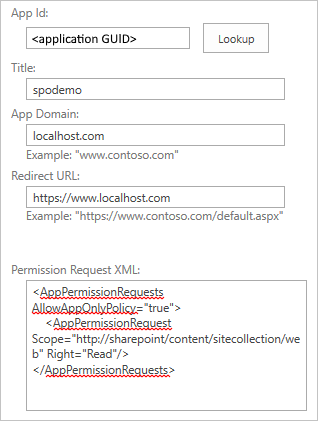
Feljegyzés
A SharePoint-összekötő konfigurálásának kontextusában az "Alkalmazástartomány" és az "Átirányítási URL" a Microsoft Entra-azonosítóban regisztrált SharePoint-alkalmazásra vonatkozik, amely lehetővé teszi a SharePoint-adatokhoz való hozzáférést. Az "Alkalmazástartomány" az a tartomány, ahol a SharePoint-webhelyet üzemelteti. Ha például a SharePoint-webhely a ";"https://contoso.sharepoint.com" helyen található, akkor az "Alkalmazástartomány" a "contoso.sharepoint.com" lesz. Az "Átirányítási URL" az az URL-cím, amelybe a SharePoint-alkalmazás átirányítja, miután a felhasználó hitelesítette és engedélyt adott az alkalmazásnak. Ennek az URL-címnek egy olyan lapnak kell lennie a SharePoint-webhelyen, amelyhez az alkalmazás hozzáféréssel rendelkezik. Használhatja például egy olyan lap URL-címét, amely egy tárban lévő fájlok listáját jeleníti meg, vagy egy dokumentum tartalmát megjelenítő lapot.
Kattintson az alkalmazás "Megbízható" elemére.
Első lépések
A Copy tevékenység folyamattal való végrehajtásához használja az alábbi eszközök vagy SDK-k egyikét:
- Az Adatok másolása eszköz
- Az Azure Portal
- A .NET SDK
- A Python SDK
- Azure PowerShell
- A REST API
- Az Azure Resource Manager-sablon
Társított szolgáltatás létrehozása SharePoint Online-listához felhasználói felületen
Az alábbi lépésekkel létrehozhat egy társított szolgáltatást egy SharePoint Online-listához az Azure Portal felhasználói felületén.
Keresse meg az Azure Data Factory vagy a Synapse-munkaterület Kezelés lapját, és válassza a Társított szolgáltatások lehetőséget, majd kattintson az Új gombra:
Keresse meg a SharePointot, és válassza ki a SharePoint Online listaösszekötőt.
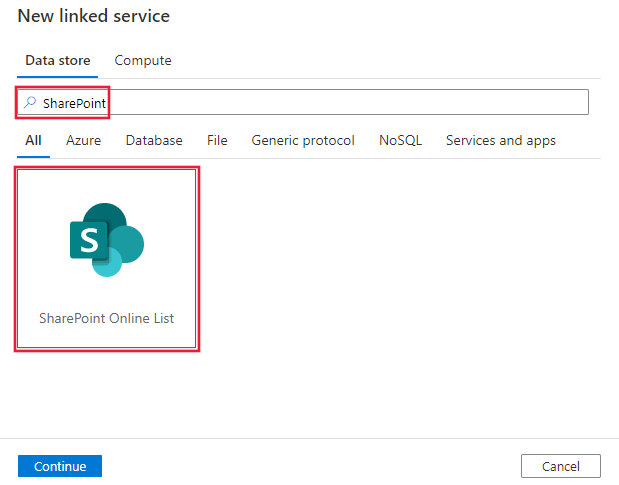
Konfigurálja a szolgáltatás részleteit, tesztelje a kapcsolatot, és hozza létre az új társított szolgáltatást.
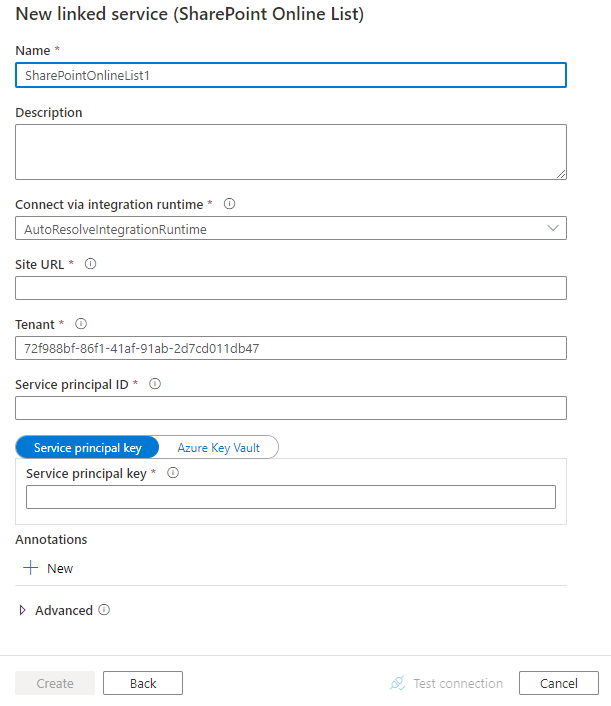
Az összekötő konfigurációjának részletei
Az alábbi szakaszok a SharePoint Online Lista-összekötőre jellemző entitások definiálásához használható tulajdonságok részleteit ismertetik.
Társított szolgáltatás tulajdonságai
A SharePoint Online listához társított szolgáltatások esetében a következő tulajdonságok támogatottak:
| Tulajdonság | Leírás | Szükséges |
|---|---|---|
| típus | A típustulajdonságnak a következőre kell állítania: SharePointOnlineList. | Igen |
| siteUrl | A SharePoint Online webhely URL-címe, például. https://contoso.sharepoint.com/sites/siteName |
Igen |
| servicePrincipalId | A Microsoft Entra ID-ban regisztrált alkalmazás (ügyfél) azonosítója. További részletekért, beleértve az engedélybeállításokat is, tekintse meg az előfeltételeket. | Igen |
| servicePrincipalKey | Az alkalmazás kulcsa. Jelölje meg ezt a mezőt SecureStringként, hogy biztonságosan tárolja, vagy hivatkozzon az Azure Key Vaultban tárolt titkos kódra. | Igen |
| tenantId | A bérlőazonosító, amely alatt az alkalmazás található. | Igen |
| connectVia | Az adattárhoz való csatlakozáshoz használható integrációs modul . Ha nincs megadva, a rendszer az alapértelmezett Azure Integration Runtime-t használja. | Nem |
Példa:
{
"name": "SharePointOnlineList",
"properties": {
"type": "SharePointOnlineList",
"typeProperties": {
"siteUrl": "<site URL>",
"servicePrincipalId": "<service principal id>",
"servicePrincipalKey": {
"type": "SecureString",
"value": "<service principal key>"
},
"tenantId": "<tenant ID>"
}
}
}
Adathalmaz tulajdonságai
Az adathalmazok meghatározásához elérhető szakaszok és tulajdonságok teljes listáját az Adathalmazok és a csatolt szolgáltatások című témakörben találja. Az alábbi szakasz az SAP-tábla adatkészlete által támogatott tulajdonságok listáját tartalmazza.
| Tulajdonság | Leírás | Kötelező |
|---|---|---|
| típus | Az adathalmaz típustulajdonságának SharePointOnlineLResource értékre kell állítania. | Igen |
| listName | A SharePoint Online-lista neve. Vegye figyelembe, hogy az aposztróf (') nem engedélyezett a fájlnevekben. | Igen |
Példa
{
"name": "SharePointOnlineListDataset",
"properties":
{
"type": "SharePointOnlineListResource",
"linkedServiceName": {
"referenceName": "<SharePoint Online List linked service name>",
"type": "LinkedServiceReference"
},
"typeProperties":
{
"listName": "<name of the list>"
}
}
}
Másolási tevékenység tulajdonságai
A tevékenységek meghatározásához elérhető szakaszok és tulajdonságok teljes listáját a Folyamatok című témakörben találja. Az alábbi szakasz a SharePoint Online listaforrás által támogatott tulajdonságok listáját tartalmazza.
SharePoint Online-lista forrásként
Ha adatokat szeretne másolni a SharePoint Online-listából, az alábbi tulajdonságok támogatottak a Másolási tevékenység forrás szakaszában:
| Tulajdonság | Leírás | Kötelező |
|---|---|---|
| típus | A Másolási tevékenység forrás típustulajdonságának SharePointOnlineListSource értékre kell állítania. | Igen |
| Lekérdezés | Egyéni OData-lekérdezési beállítások az adatok szűréséhez. Példa: "$top=10&$select=Title,Number" |
Nem |
| httpRequestTimeout | A HTTP-kérés (a másodikban) időtúllépése a válasz lekéréséhez. Az alapértelmezett érték 300 (5 perc). | Nem |
Példa
"activities":[
{
"name": "CopyFromSharePointOnlineList",
"type": "Copy",
"inputs": [
{
"referenceName": "<SharePoint Online List input dataset name>",
"type": "DatasetReference"
}
],
"outputs": [
{
"referenceName": "<output dataset name>",
"type": "DatasetReference"
}
],
"typeProperties": {
"source": {
"type": "SharePointOnlineListSource",
"query": "<OData query e.g. $top=10&$select=Title,Number>"
},
"sink": {
"type": "<sink type>"
}
}
}
]
Feljegyzés
Egy SharePoint Online-listaforráshoz nem lehet egynél több adattípust kiválasztani.
SharePoint Online-lista adattípus-leképezése
Amikor adatokat másol a SharePoint Online Listából, a rendszer a következő leképezéseket használja a SharePoint Online-lista adattípusai és a szolgáltatás által belsőleg használt köztes adattípusok között.
| SharePoint Online-adattípus | OData-adattípus | Köztes adattípus |
|---|---|---|
| Egy szövegsor | Edm.String | Sztring |
| Több szövegsor | Edm.String | Sztring |
| Választás (választható menü) | Edm.String | Sztring |
| Szám (1, 1,0, 100) | Edm.Double | Dupla |
| Pénznem ($, ¥, €) | Edm.Double | Dupla |
| Dátum és idő | Edm.DateTime | Dátum/idő |
| Keresés (az ezen a webhelyen található adatok) | Edm.Int32 | Int32 |
| Igen/Nem (jelölőnégyzet) | Edm.Boolean | Logikai |
| Személy vagy csoport | Edm.Int32 | Int32 |
| Hiperhivatkozás vagy kép | Edm.String | Sztring |
| Számított (más oszlopok alapján számítva) | Edm.String / Edm.Double / Edm.DateTime / Edm.Boolean | Sztring / Dupla / DateTime / Logikai |
| Melléklet | Nem támogatott | |
| Feladat eredménye | Nem támogatott | |
| Külső adatok | Nem támogatott | |
| Felügyelt metaadatok | Nem támogatott |
Fájl másolása a SharePoint Online-ból
Fájlokat másolhat a SharePoint Online-ból webes tevékenységgel a hitelesítéshez és a hozzáférési jogkivonat SPO-ból való lekéréséhez, majd a következő Copy tevékenység a HTTP-összekötővel való adatok forrásként való másolásához.
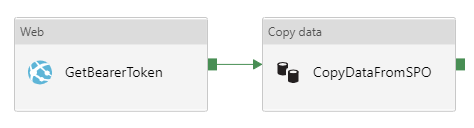
Az Előfeltételek szakaszt követve hozzon létre Microsoft Entra-alkalmazást, és adjon engedélyt a SharePoint Online-nak.
Webes tevékenység létrehozása a hozzáférési jogkivonat SharePoint Online-ból való lekéréséhez:
- URL-cím:
https://accounts.accesscontrol.windows.net/[Tenant-ID]/tokens/OAuth/2. Cserélje le a bérlőazonosítót. - Metódus: POST
- Fejlécek:
- Tartalomtípus: application/x-www-form-urlencoded
- Törzs:
grant_type=client_credentials&client_id=[Client-ID]@[Tenant-ID]&client_secret=[Client-Secret]&resource=00000003-0000-0ff1-ce00-000000000000/[Tenant-Name].sharepoint.com@[Tenant-ID]. Cserélje le az ügyfélazonosítót (alkalmazásazonosítót), az ügyfélkulcsot (alkalmazáskulcsot), a bérlőazonosítót és a bérlő nevét (a SharePoint-bérlő nevét).
Figyelemfelhívás
Állítsa a Biztonságos kimenet beállítást igaz értékre a webes tevékenységben, hogy a jogkivonat értéke ne legyen egyszerű szövegben naplózva. Az értéket használó további tevékenységeknél igaz értékre kell állítani a Biztonságos bevitel beállítást.
- URL-cím:
SharePoint Online-fájltartalom másolásához láncoljon egy Copy tevékenység HTTP-összekötővel forrásként:
- HTTP társított szolgáltatás:
- Alap URL-cím:
https://[site-url]/_api/web/GetFileByServerRelativeUrl('[relative-path-to-file]')/$value. Cserélje le a webhely URL-címét és a fájl relatív elérési útját. Ügyeljen arra, hogy a SharePoint-webhely URL-címét a tartománynévvel együtt adja meg, példáulhttps://[sharepoint-domain-name].sharepoint.com/sites/[sharepoint-site]/_api/web/GetFileByServerRelativeUrl('/sites/[sharepoint-site]/[relative-path-to-file]')/$value. - Hitelesítési típus: Névtelen (a másolási tevékenység forrásában később konfigurált Bearer-jogkivonat használatához)
- Alap URL-cím:
- Adatkészlet: válassza ki a kívánt formátumot. A fájl másolásához válassza a "Bináris" típust.
- Copy tevékenység forrás:
- Kérelem módja: GET
- További fejléc: használja a következő kifejezést
@{concat('Authorization: Bearer ', activity('<Web-activity-name>').output.access_token)}, amely a felsőbb rétegbeli webes tevékenység által létrehozott Tulajdonos jogkivonatot használja engedélyezési fejlécként. Cserélje le a webes tevékenység nevét.
- A másolási tevékenység fogadójának konfigurálása a szokásos módon.
- HTTP társított szolgáltatás:
Feljegyzés
Még akkor sem másolhat fájlokat dokumentumtárakból, ha egy Microsoft Entra-alkalmazás rendelkezik FullControl engedélyekkel a SharePoint Online-ban.
Keresési tevékenység tulajdonságai
A tulajdonságok részleteinek megismeréséhez tekintse meg a keresési tevékenységet.
Kapcsolódó tartalom
Azoknak az adattáraknak a listáját, amelyeket a Másolási tevékenység forrásként és fogadóként támogat, tekintse meg a támogatott adattárakat és formátumokat.
Visszajelzés
Hamarosan elérhető: 2024-ben fokozatosan kivezetjük a GitHub-problémákat a tartalom visszajelzési mechanizmusaként, és lecseréljük egy új visszajelzési rendszerre. További információ: https://aka.ms/ContentUserFeedback.
Visszajelzés küldése és megtekintése a következőhöz: